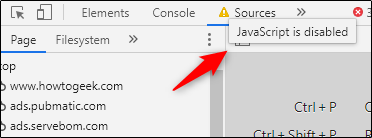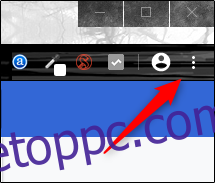Kíváncsi lehet, hogyan néz ki egy webhely JavaScripttel vagy anélkül. A Chrome-ban a JavaScript alapértelmezés szerint engedélyezve van, de meglehetősen gyorsan letilthatja, hogy megnézze, hogyan néz ki egy webhely az összes mozgó alkatrész nélkül. Itt van, hogyan.
Tartalomjegyzék
Miért engedélyezzem vagy tiltsam le a JavaScriptet?
A modern weboldalak sok mozgó alkatrészt tartalmaznak. Szinte minden online magazin és blog tartalmaz hirdetéseket az oldal munkatársainak támogatására. Ha a JavaScript engedélyezve van, láthatja ezeket a hirdetéseket (és ennek eredményeként támogatja a webhelyet).
A legtöbb webhelynek engedélyeznie kell a JavaScriptet, hogy az összes csengő és síp is megfelelően működjön. Például, ha letiltja a JavaScriptet a böngészőjében, búcsút mondhat a Twitter automatikus idővonal-frissítéseinek. Ha a JavaScript engedélyezve van, akkor kihasználhatja a legtöbb olyan szolgáltatás előnyeit, amelyek nagyszerűvé teszik az interneten található webhelyeket.
Eljöhet azonban az idő, amikor blokkolni szeretné a hirdetéseket bizonyos webhelyeken, vagy meg szeretné tekinteni, hogyan néz ki egy webhely anélkül, hogy engedélyezve van a JavaScript. A Google Chrome-ban teljesen vagy webhelyenként letilthatja a JavaScriptet. Ha később meggondolja magát, könnyen újra engedélyezheti a JavaScriptet.
Íme, hogyan történik.
A JavaScript letiltása és engedélyezése a Chrome beállításaiban
A Google Chrome JavaScript-beállítások menüjének elérésének legegyszerűbb módja, ha beírja ezt az URL-t a Chrome címsorába:
Chrome://settings/content/javascript
Ha a régimódi módon szeretne eljutni oda, akkor ki kell választania a három függőleges pont ikont a böngészőablak jobb felső sarkában.
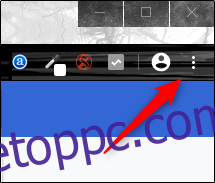
A megjelenő legördülő menü alján válassza a „Beállítások” lehetőséget.
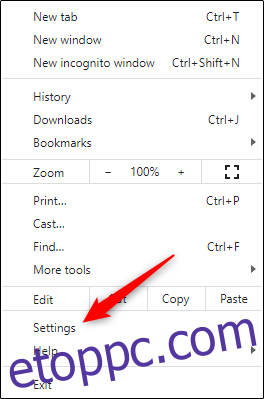
Keresse meg az „Adatvédelem és biztonság” részt, és válassza a „Webhelybeállítások” lehetőséget.
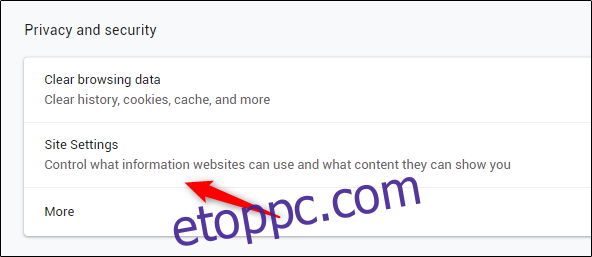
Végül kattintson a „JavaScript” elemre az „Engedélyek” csoportban.
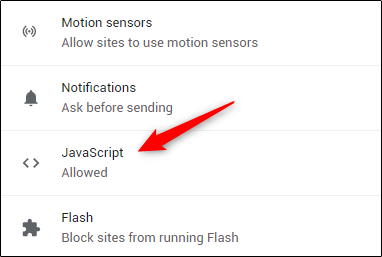
Alapértelmezés szerint a JavaScript engedélyezve van. A JavaScript letiltásához mozgassa a csúszkát balra (kattintva) az „Engedélyezett” opció mellett. Engedélyezze ismét a JavaScriptet a csúszka jobbra mozgatásával.
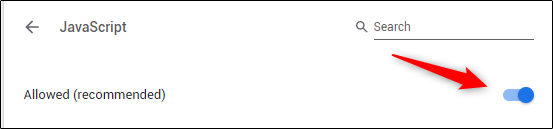
JavaScript engedélyezése vagy letiltása bizonyos webhelyeken
Ahogy korábban említettük, bizonyos webhelyeken engedélyezheti vagy letilthatja a JavaScriptet. Ehhez lépjen vissza a JavaScript-beállítások menüjébe a Chrome-ban a következő URL-címen:
Chrome://settings/content/javascript
Ha ott van, megjelenik a „Blokkolás” és az „Engedélyezés” szakasz. Válassza a „Hozzáadás” lehetőséget a Letiltás (1) vagy az Engedélyezés (2) mellett, attól függően, hogy szeretné-e letiltani vagy engedélyezni a JavaScriptet egy webhelyen.
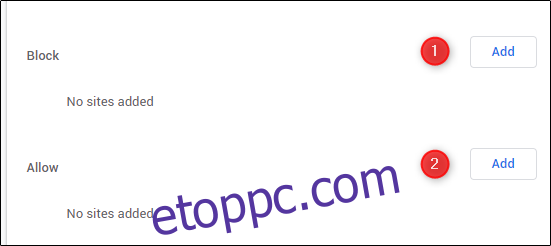
Ekkor megjelenik a „Webhely hozzáadása” ablak. Írja be a webhely URL-címét, majd kattintson a „Hozzáadás” gombra.
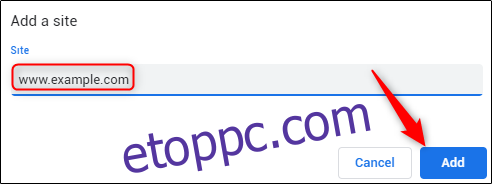
A webhely most megjelenik a „Letiltás” vagy „Engedélyezés” listában, ami azt jelenti, hogy amikor legközelebb meglátogatja az oldalt, a JavaScript le lesz tiltva, illetve engedélyezve lesz.
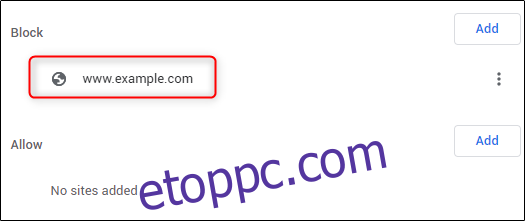
Tiltsa le a JavaScriptet a Chrome DevTools for Testing segítségével
Ha a JavaScript engedélyezve van a Chrome-ban, és szeretné látni, hogyan néz ki egy adott webhely anélkül, hogy át kellene mennie a beállítások menübe, akkor letilthatja a JavaScriptet a Chrome DevTools programjában, amíg az adott webhelyen tartózkodik. Ezt azonban csak tesztelési célokra szabad használni, mivel a JavaScript a DevTools bezárása után újra engedélyezve lesz a webhelyen.
Amíg a webhelyen tartózkodik, nyissa meg a DevTools alkalmazást. Ezt úgy teheti meg, hogy a jobb gombbal rákattint a webhely bármely pontjára, és kiválasztja az „Ellenőrzés” lehetőséget.
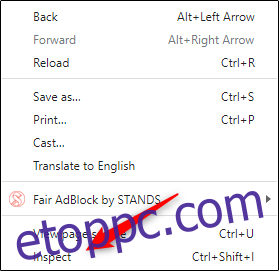
Alternatív megoldásként használhatja a Control + Shift + 3 (Windows) vagy a Command + Option + 3 (Mac) billentyűkódot.
Miután a DevToolsban van, nyissa meg a Command menüt a Control + Shift + P (Windows) vagy a Command + Shift + P (Mac) billentyűk lenyomásával.
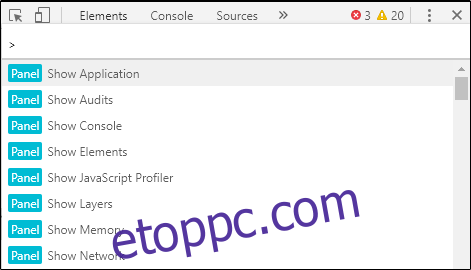
A Parancs menü keresősávjába írja be a „JavaScript” parancsot, válassza a „JavaScript letiltása” lehetőséget, majd nyomja meg az Enter billentyűt a JavaScript letiltása parancs futtatásához.
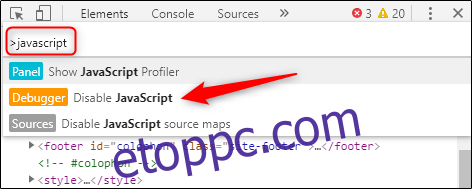
A JavaScript le van tiltva ezen az oldalon. Vigye az egérmutatót a „Források” lap melletti sárga figyelmeztető ikon fölé, hogy ellenőrizze, hogy a JavaScript le van tiltva.